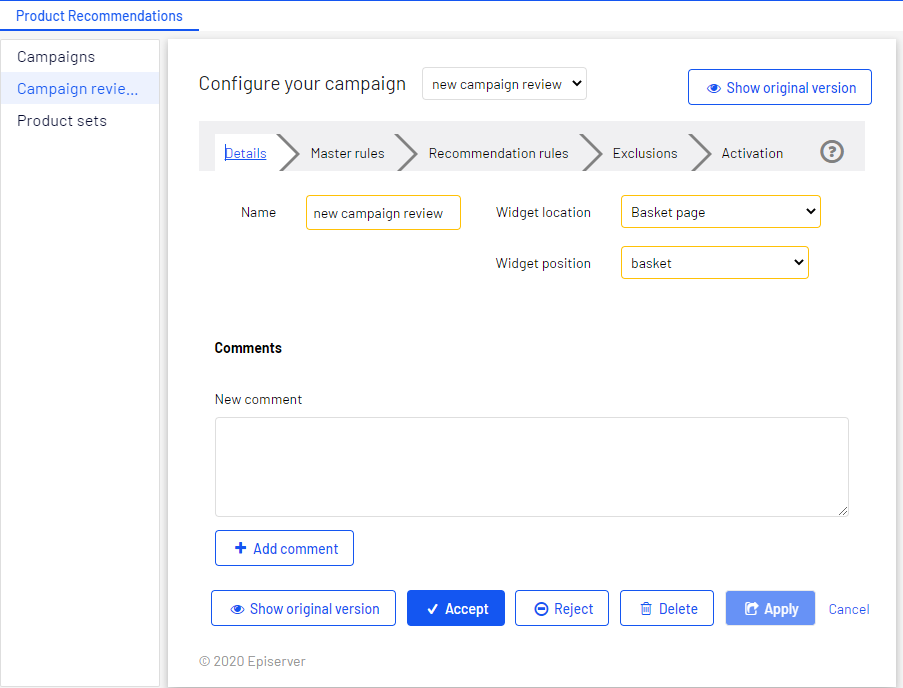Kampagnenänderungen genehmigen
Kampagnenänderungen genehmigen
Wenn ein Redakteur Kann eine Product-Recommendations-Kampagne anzeigen, erstellen und bearbeiten und sie zur Genehmigung an Prüfer senden. Ein Redakteur kann eine Kampagne nicht genehmigen oder starten. eine Kampagne erstellt oder ändert und auf Zur Überprüfung senden (Send to review) klickt, erscheint die Kampagne in der Ansicht Kampagnenüberprüfungen (Campaign reviews) im Reiter Konfiguration (Configuration). Prüfer Kann Änderungsanfragen anzeigen, erstellen, bearbeiten, prüfen, Änderungen genehmigen oder ablehnen und eine Product-Recommendations-Kampagne starten. können Kampagnenänderungen genehmigen und die Kampagne starten. Prüfer können außerdem Kampagnenänderungen vornehmen, ohne einen Genehmigungsprozess durchlaufen zu müssen.
Prüfer können folgende Aktionen für eine Kampagne ausführen:
- Anzeigen (View). Kampagnendetails anzeigen. Prüfer können zwischen der ursprünglichen und der geänderten Kampagne hin- und herschalten, um die Änderungen zu überprüfen.
Um die Kampagne anzuzeigen, klicke auf den verlinkten Kampagnennamen oder auf das Anzeigen-Symbol.
- Bearbeiten (Edit).
- Redakteure können Kampagnen ändern, auch wenn die Kampagne bereits überprüft wird. Klicken Sie auf Überprüfung aktualisieren (Update review).
- Prüfer können die ursprüngliche Kampagne bearbeiten, jedoch nicht die Kampagnenversion, die sich in Überprüfung befindet. Klicken Sie auf Annehmen (Accept), Ablehnen (Reject) oder Löschen (Delete).
- Annehmen oder Ablehnen. Prüfer können Kampagnenänderungen von Redakteuren genehmigen oder ablehnen.
- Löschen. Prüfer können Kampagnenüberprüfungen aus der Kampagnenüberprüfungen-Liste entfernen. Die ursprüngliche Kampagne bleibt in der Kampagnenliste bestehen.
- Übernehmen (Apply). Nachdem Kampagnenänderungen angenommen wurden, können Prüfer auf Übernehmen klicken, um die geänderte Kampagne zu starten.
- Spaltendaten sortieren, mittels Klick auf die Spaltenüberschrift.
- Nach Kampagnen suchen.
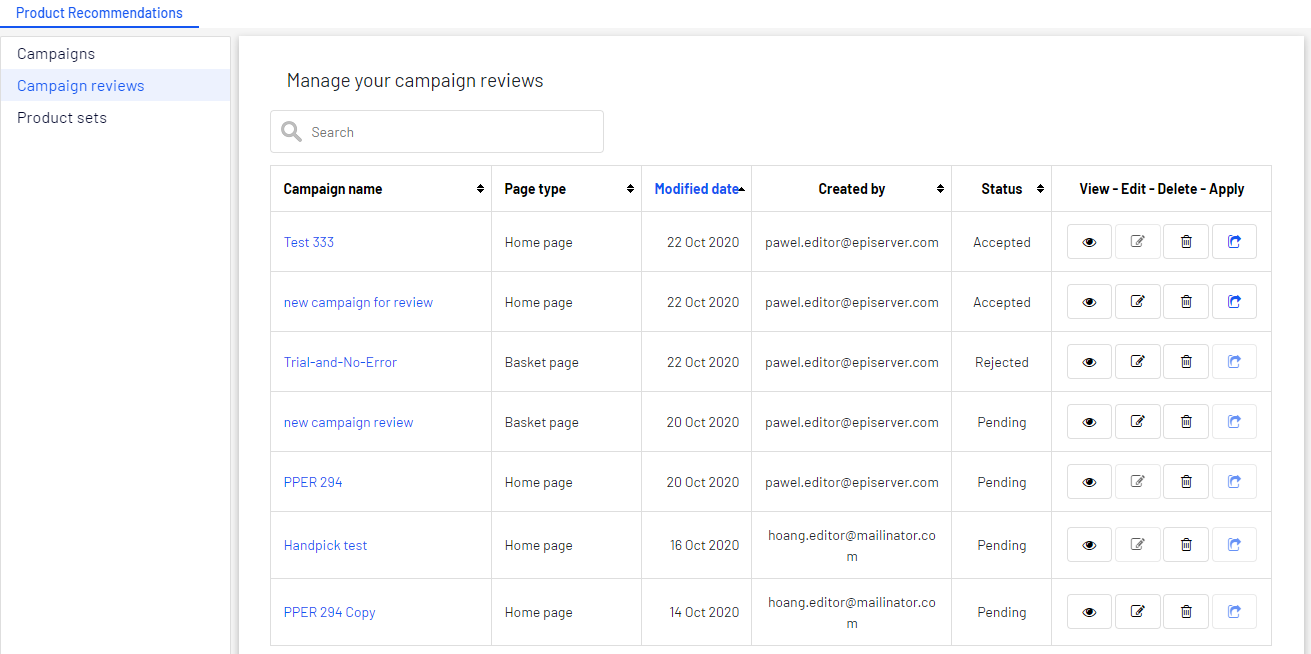
Um Kampagnenänderungen anzuzeigen, wählen Sie eine Kampagne aus der Kampagnenüberprüfungen-Liste aus. Die Ansicht Kampagne konfigurieren erscheint mit der Umschaltfläche Überprüfungsversion anzeigen (Show review version) bzw. Ursprüngliche Version anzeigen (Show original version).
- Klicken Sie auf Überprüfungsversion anzeigen bzw. Ursprüngliche Version anzeigen, um Kampagnenänderungen für die einzelnen Schritte anzuzeigen (Details, Master-Regeln, Empfehlungsregeln, Ausschlüsse und Aktivierung). Die ursprüngliche Version hat einen grauen Hintergrund und die Überprüfungsversion einen weißen, wie in den folgenden Screenshots der Empfehlungsregeln-Ansicht.
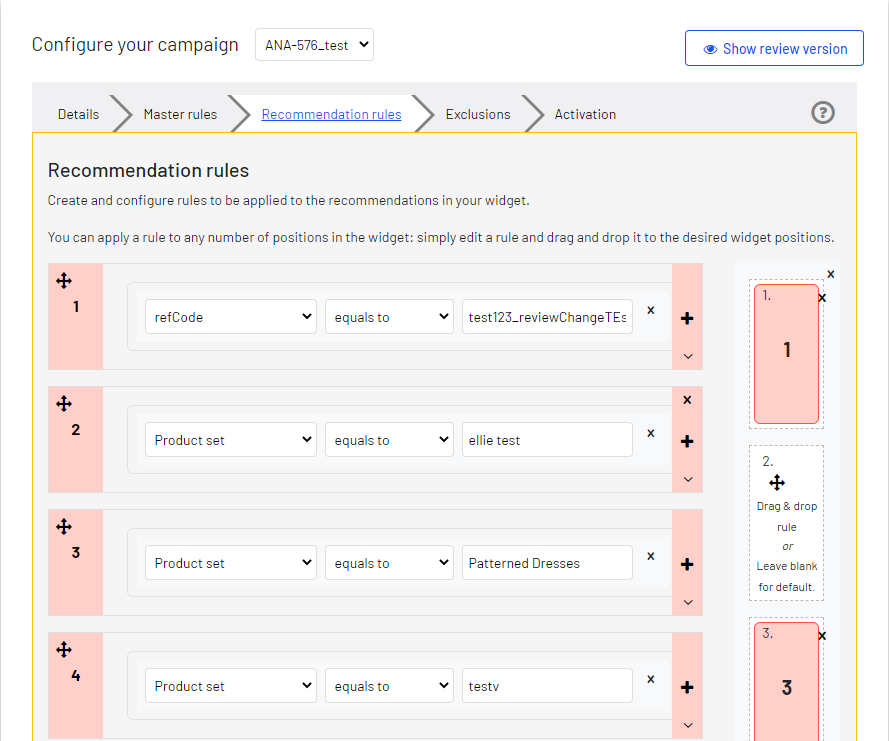
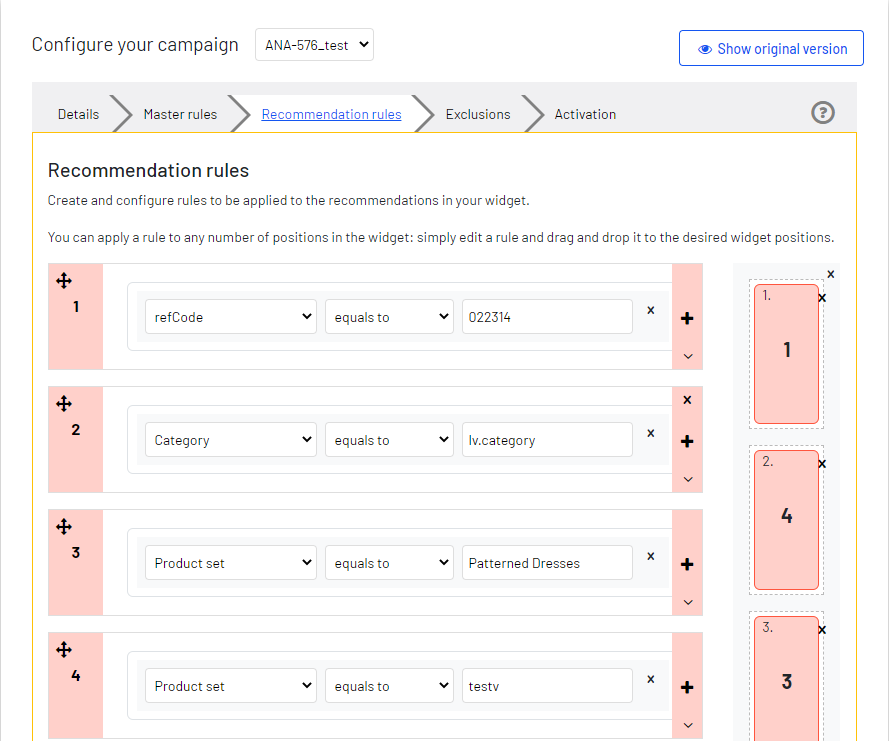
- Wenn es keine Änderungen an den Schritten (Details, Master-Regeln, Empfehlungsregeln, Ausschlüsse und Aktivierung) gibt, ändert Sich nur die Hintergrundfarbe, nachdem Sie auf die Umschaltfläche klicken.
- Wenn Sie eine neue Kampagne prüfen und auf Ursprüngliche Version anzeigen klicken, erscheint der Hinweis: Alte Daten sind nicht verfügbar. Diese Überprüfung dient der Erstellung einer neuen Kampagne.
- Wenn Sie eine Kampagne prüfen, die gelöscht werden soll, und auf Überprüfungsversion anzeigen klicken, erscheint der Hinweis: Daten sind nicht verfügbar. Diese Überprüfung dient der Löschung einer Kampagne.
Nachdem Sie die Kampagnenänderungen überprüft haben, können Sie die folgenden Aktionen ausführen:
Wenn Sie eine dieser Aktionen ausführen, erscheint ein Feld, in das Sie optional Kommentare eingeben können.
- Annehmen. Die Aktion Übernehmen wird freigeschaltet und Sie können die aktualisierte Kampagne starten. Wenn Sie nicht auf Übernehmen klicken, bleibt die Kampagne in der Kampagnenüberprüfungen-Liste bestehen und zeigt den Status Angenommen (Accepted) an.
- Ablehnen. Die Aktion Übernehmen wird deaktiviert und die ursprüngliche Kampagnenversion bleibt unverändert.
- Löschen. Die Überprüfungsversion wird aus der Kampagnenüberprüfungen-Liste entfernt und die ursprüngliche Kampagnenversion bleibt unverändert.
Jedes Ergebnis löst eine E-Mail an die Person aus, die die Kampagne geändert hat, mit der Entscheidung des Prüfers.